こんにちは。
エプロンのポケットから無限にゴミが出てくるひがしです。
シリーズ3話目も引き続きねんどろいどを動かすために頑張ります!
~前回のあらすじ~
商品化などとは全く関係ないひがしが作ったオリジナルキャラクター「ウィルトゥスちゃん」が、ひがしの手によりねんどろいどイラストになった。パーツもいい感じに分けることができた。あとは動かすだけだが・・・⁉
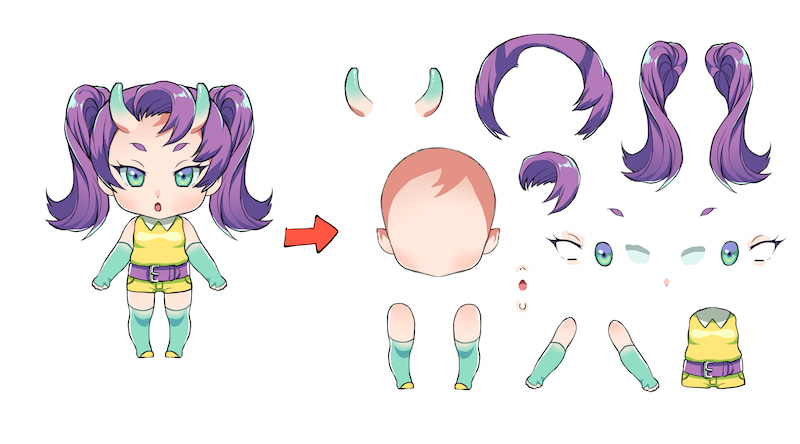
前回の記事→動く!ねんどろいどの絵 Ver.2「カーソルⅠ」
~~~~~~~~~~~~~~~~~~~~~~~~~~~
今回からいよいよLive2Dを触っていきますよ!!!お待たせ致しました!!!
気軽に始めたい皆様と自分のために、まずは無料で使えるLive2Dをダウンロードします。Live2Dのホームページへ行ってみましょう。
すべて日本語で分かりやすく導いてくださるのでダウンロード完了までは特に難しいことはありません。MacでもWindowsでもOK!とのことですが、たまにダメな場合もあるようなのでそこは各自、要確認!
ダウンロードできたら前回作ったイラストを読み込みましょう。イラストはpsdという拡張子で保存してあるものです。
何故psdなのかというとレイヤー情報が保持されているからですが、難しいことは考えずなんとなくpsdにしておけば間違いはありません。
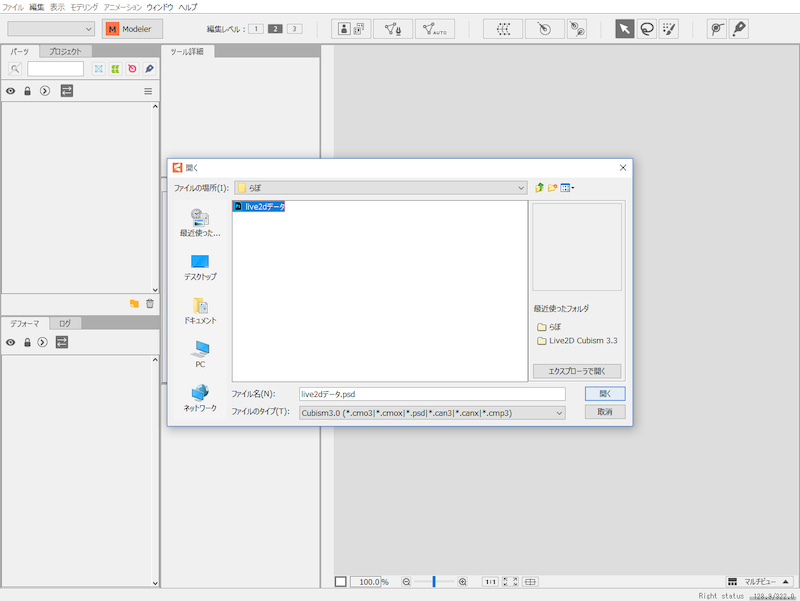
▲ユーザーインターフェースからにじみ出る優しさに思わずニッコリ
読み込むとこうなります。なんだか感動!!
レイヤーに付けた名前(胴、まつ毛など)が反映されています。イラストの上にカーソルを持っていくとレイヤー名が表示されて嬉しいですね。下の写真では[胴]と表示されています。たしかに胴だ!

▲嬉しい
ひがしは爆裂機械音痴なのでパソコンの動作に一喜一憂します。
さて、ここから何をするかといいますと
メ ッ シ ュ を 割 り 当 て ま す。
いきなりちょっと難解な話になってきましたね。メッシュとは何でしょうか。
メッシュとは、パーツひとつひとつにいくつかくっついている白い点とグレーの線のことだそうです。どうもそのメッシュがイラストを動かすにあたって重要なのだとか。
ちなみにメッシュが割り当てられたパーツをアートメッシュと呼ぶのだそうです。
まだなんだかよくわかりませんが、うまいことイラストを動かすために自動でメッシュを割り当ててくれる機能があるみたいなのでありがたく使わせていただきましょう。
①Ctrlキーで全てのメッシュを選択
②画面の上のあたりにある「メッシュの自動生成」をクリック
③数字が書いてある小窓が出てきますがひとまず数値は変えずにEnterキー
ヒエッ・・・・・・・

▲こわい
とにもかくにもこれで自動メッシュ割りができました。
顔などの細かく動かしたい部分はさらに手動でメッシュを割ったほうがいいそうです。「メッシュの自動生成」ボタンの左隣にある「手動編集」ボタンを押して手動編集モードにしましょう。
クリックすると白い点を打つことができます。
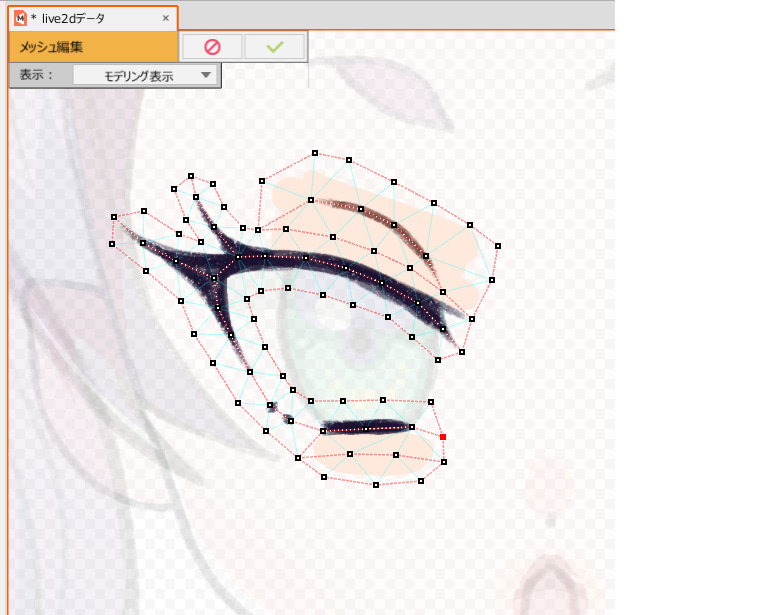
▲まつ毛パーツに手動でメッシュを割り当てているところ
メッシュの割り方をよく分かってませんが野生の勘で割っていきます。何の確信もありません。
・パーツの芯となる部分をなぞりつつ周りを囲う
・点と点が繋がってできる三角形が美しい形になるよう努める
以上2点の情報だけが今のひがしを支えています。
出口のないトンネルはありませんが、不安は増していくばかりです。
そんな時はヨーガでリラックスしてはいかがでしょうか。

▲身体のバランスを鍛えることで様々な効果が期待できる、鷲のポーズ
そうしている間にメッシュを割り当てが完了しました。
ちなみに、左右対称のパーツはメッシュをコピペ反転できないかな?と思ったのですが、無料版ではできないそうです。すぐ楽をしようとする悪癖が出てしまいました。
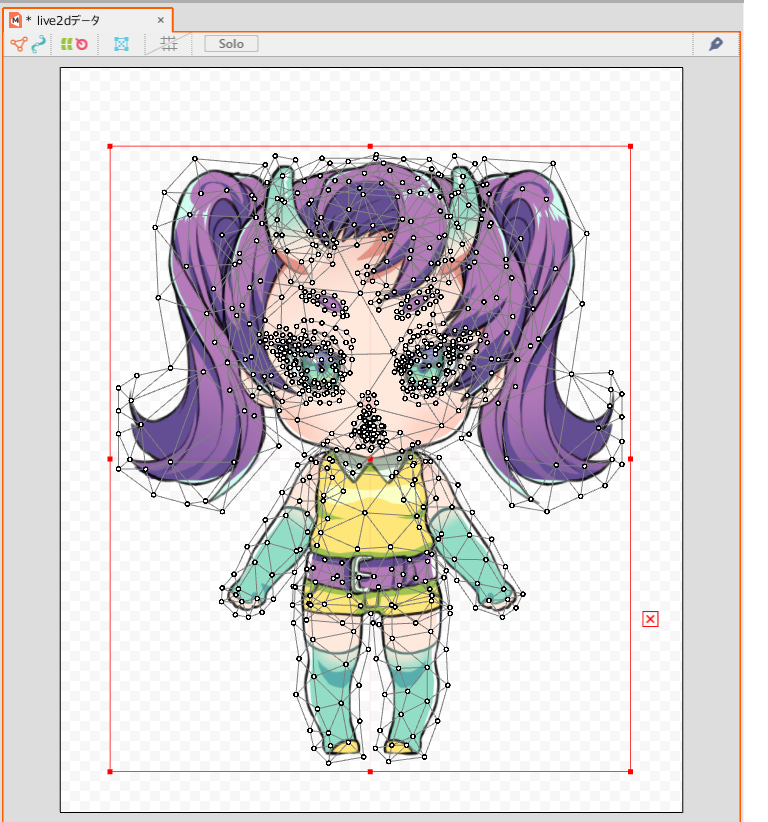
▲顔周辺しか割り直していないので絵面はそんなに変わりませんね
これはもう完全に動いた・・・・
と思った皆様、申し訳ございません。今回はここで終了です。
普段イラスト作成用ソフトでばかり遊んでいるひがしがLive2Dを触ってみた感想が以下になります。
・点がたくさん出てくるので点の集合が苦手な方には・・・頑張ってほしい。
・3Dソフトやイラレを使い慣れている方のほうが感覚は掴みやすいかもしれない。
以上です。
次こそは動くのではなかろうか・・・と思っています。お楽しみに!
来週は火曜日から更新です。
出会いと別れは儚くも、、、、花火
—–
